未成年の子供にirumoを検討しているけど、
「親名義の契約でそのまま子供に使わせてもいいの?」
「子供が利用する場合は利用者登録が必要なの?」
「申し込み方法や開通方法が難しそう」
という方も多いのではないでしょうか。
この記事ではよくある質問への回答と、irumoの申し込みを完全ガイドしていきます。
子どもに持たせたい場合は親名義での契約でいいの?
子供用の携帯(スマホ)として契約する場合は親名義で契約して使用者として子供の情報を入力できるようになってます。
↓契約者と別に利用者も登録できる。
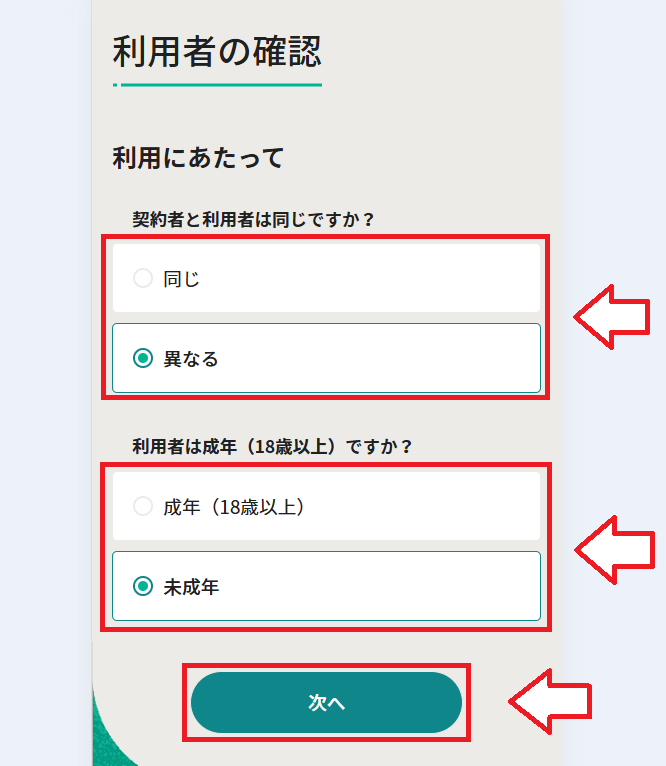
使用者を子供(18歳未満)にする場合にはフィルタリングサービスの利用が必要になりますが、irumoではフィルタリングサービスが「無料」で利用できるようになっています。
フィルタリングは不要という場合は親名義(使用者も親)で申し込みしてもOKです。その場合は子供の本人確認が不要になりますので申し込みが楽になります。
子供の利用者登録は必要?親が契約してそのまま子供に使わせてもいい?
親が契約してそのまま子供に使わせること自体は問題ありません。
親名義で申し込みすれば子供用の本人確認書類も不要になるので申し込みも楽です。
ただ、「青少年が安全に安心してインターネットを利用できる環境の整備等に関する法律」(2008年制定、2018年改正)では、携帯電話事業者が18歳未満の青少年に携帯電話やスマートフォンを提供する際、フィルタリングサービスの利用を原則として義務付ける規定があります。
これはあくまで、事業者側への義務とはなりますが、趣旨(青少年の保護)を考えると、親が自主的にフィルタリングを設定するのがおすすめです。
irumoでは「フィルタリングサービス」(無料)を提供しており、簡単に設定できますし、無料のアプリでもフィルタリングが可能です。
例えば無料のGoogleの「ファミリーリンク」であれば子供に持たせるスマホ端末を保護者のスマホで管理できます。
■無料のファミリーリンクでできること
- 子供のスマホ端末の使用時間を制限できる
- 子供が使用できるアプリを制限できる
- 子供が閲覧できるウェブサイトを制限できる
- 子供の位置の情報
- 子供のアクティビティ情報を監視できる

※iPhoneの「スクリーンタイム」でも同じように制限できます。
irumoの料金プランはどれがおすすめ?
NTTドコモの「irumo(イルモ)」は、データ使用量が少ないユーザー向けの低価格プランです。
Wi-Fiがメインであれば0.5GB(550円)、バランスなら3GB(割引後880円)がお得です。
料金プランを以下に簡潔に表でまとめます。
■irumo料金プラン比較表
| データ量 | 月額料金 | 特徴・注意点 |
|---|---|---|
| 0.5GB | 550円 | ・速度:最大3Mbps(4G LTEのみ) ・セット割/dカード割対象外 ・通話/メッセージ中心のライトユーザー向け |
| 3GB | 2,167円 | ・標準プラン、Wi-Fi併用者に最適 ・セット割やdカード割適用可 ・超過後:最大300kbps |
| 6GB | 2,827円 | ・中容量、SNSや動画を適度に使う人に ・セット割/dカード割適用可 ・超過後:最大300kbps |
| 9GB | 3,377円 | ・ヘビーなライトユーザー向け ・セット割/dカード割適用可 ・超過後:最大300kbps |
irumoの割引と初期費用
irumoは「ドコモ光セット割/home 5Gセット割」や「dカードお支払割」などがあります。
■ドコモ光セット割/home 5Gセット割
3GB/6GB/9GBで月1,100円割引(0.5GBは対象外)。
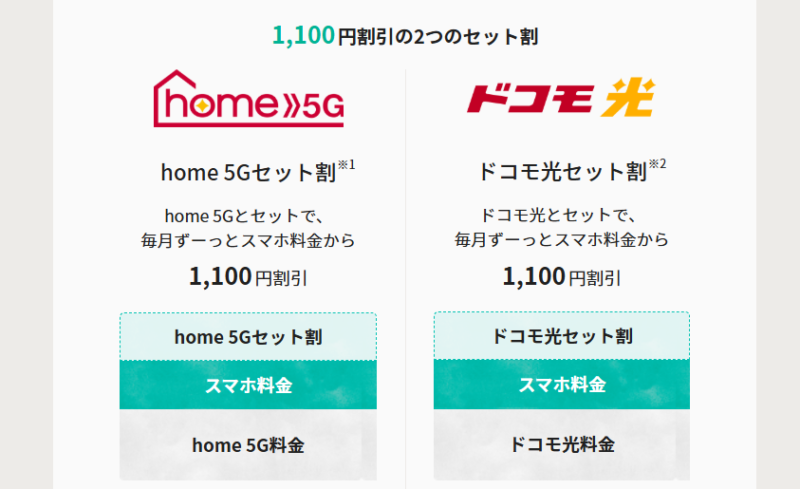
■dカードお支払割
dカード/dカードGOLDで支払い時、月187円割引(0.5GB除く)。
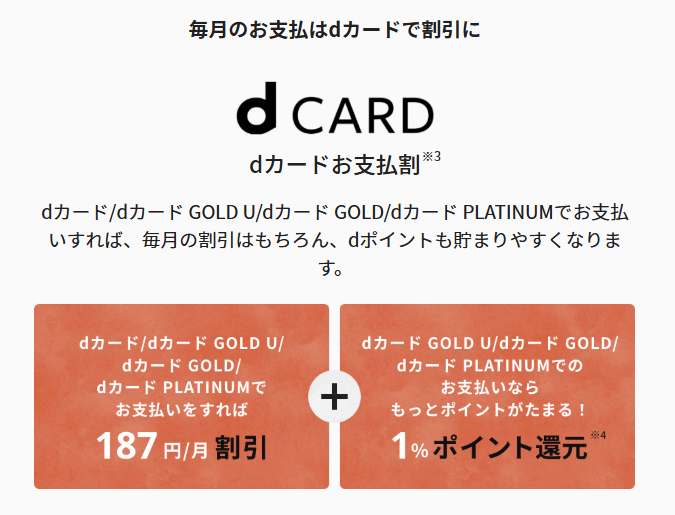
例)3GBプランで両割引適用→月880円(2,167円-1,100円-187円)。
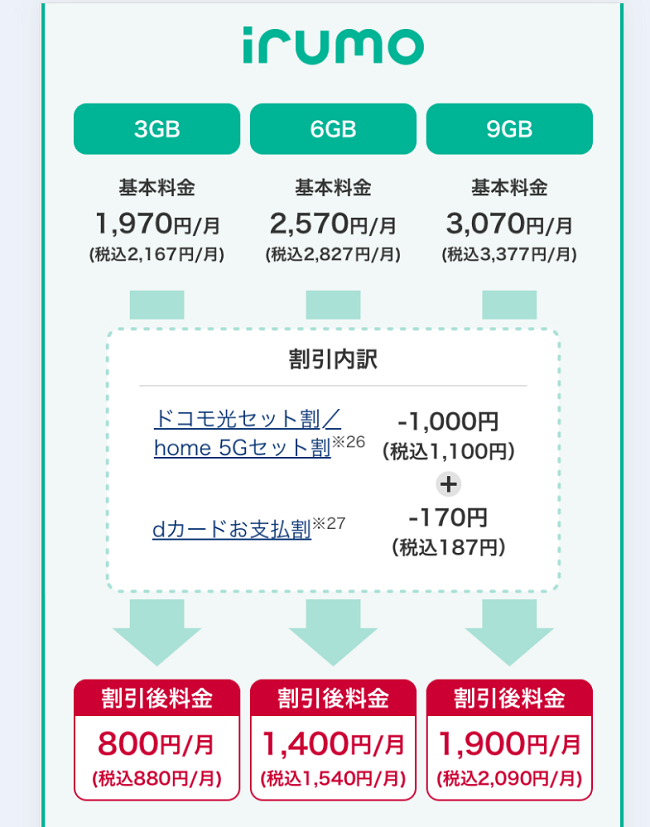
irumoの初期費用はオンラインなら無料です(24時間いつでも申し込み可)。
店舗での申し込みは3,850円の事務手数料がかかるので、オンラインでの申し込みがお得。
申し込みはいつがいい?申し込み月は日割り計算される?
通常、irumoの料金プランおよび音声オプションの月額料金は、ご利用日数にかかわらず日割りで計算しません。
ただし、新規契約・乗り換え契約と同時にお申込みの場合に限り、お申込み月の月額料金は日割りされます。
■新規契約(MNP含む)をお申込みの場合
料金プランや音声オプションの月額料金、適用される割引サービスの割引額は日割り計算されます。
参考:irumoに変更/申込みした場合の適用時期と変更月の料金について知りたい
申し込みからSIM到着までの期間
公式サイトではirumo申し込みからSIM到着、開通までは5日程度と書かれています。
■新規契約/MNP/端末購入やSIMカードの発行が伴うirumoへの変更の場合
5日程度でご自宅へ商品が配送されます。配送の日時はお手続き時に選択が可能です。
※申し込みが集中する時期や年末年始、申し込み内容の不備や審査の状況によっては、商品の発送まで1週間ほどお時間をいただく場合があります。
私の場合はSIM到着したのが申し込みから3日後でした。
- 申し込み完了:4月13日(日)11時頃
- 商品(SIM)発送の連絡:4月13日(火)15時頃
- SIM到着:4月16日(水):10時頃
申し込み時に配送予定日を選択できるのですが、3日後からの日付が表示されていました。
↓申し込み日(13日)の3日後から指定できました。
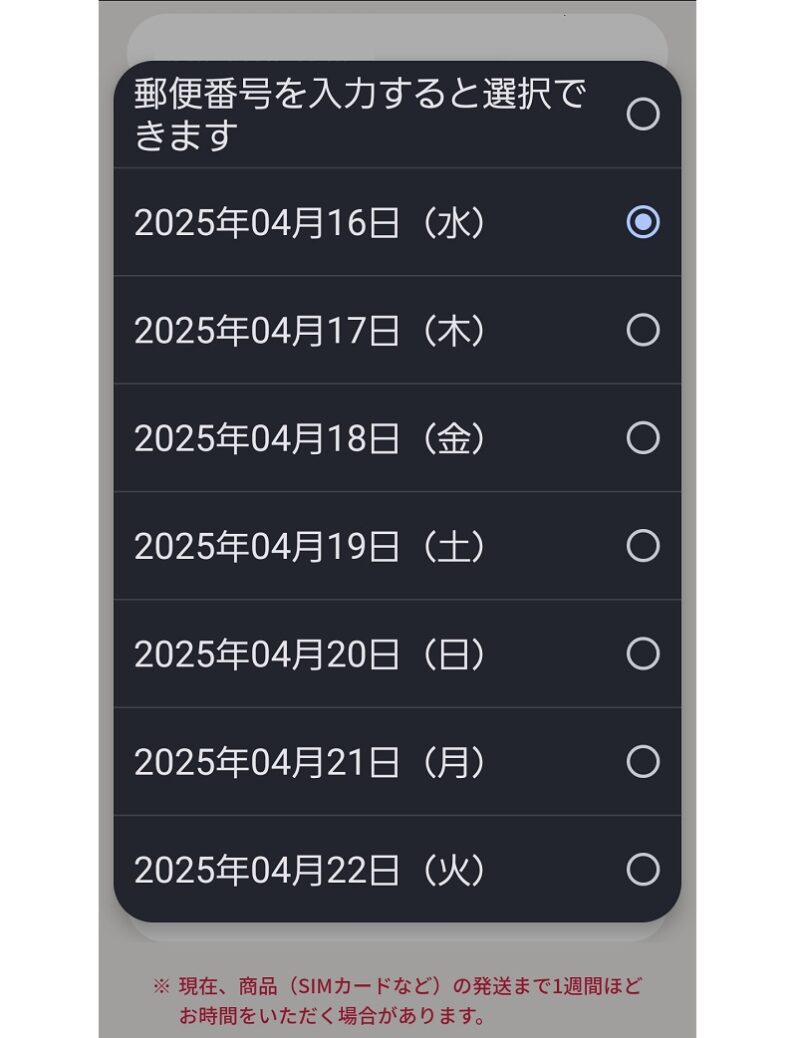
irumoの申し込み手順
- 公式サイトを開き、申込みの条件を入力
- 料金プランとオプションの選択
- 利用者の確認とdアカウントの作成
- 本人確認書類のアップロード
- 利用者の本人確認(利用者が異なる場合)
- 契約者(利用者)情報の入力
- 支払い情報の入力
- 注意事項や申込み内容の確認と同意
1.公式サイトを開き、申込みの条件を入力
「irumoに申し込む」をタップ。
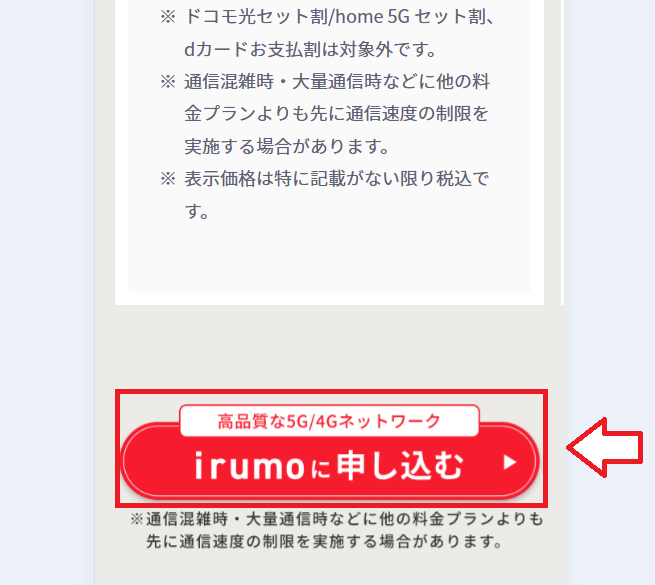
電話番号について今回は新規での申し込みしました。
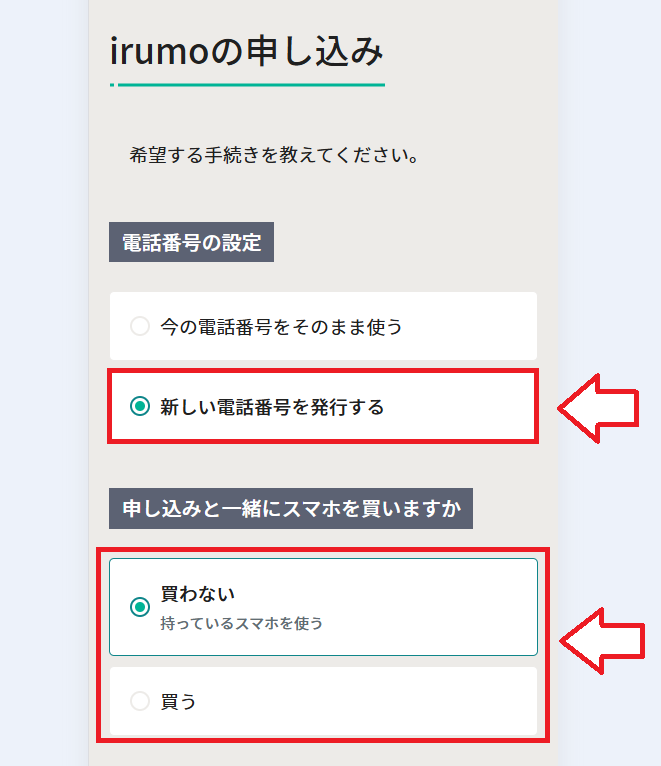
スマホ端末も一緒に購入するかどうか選択。購入する場合は「iPhone」か「アンドロイド」を選択。
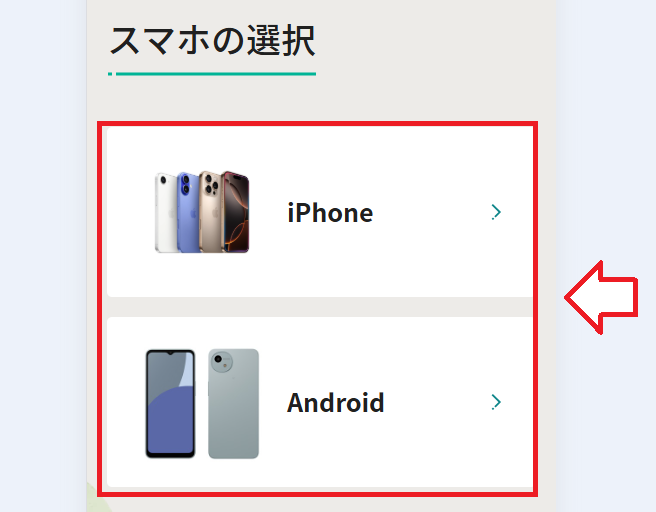
SIMのタイプを選択して「次へ」。よくわからないという方は通常はSIMカードでOKです。
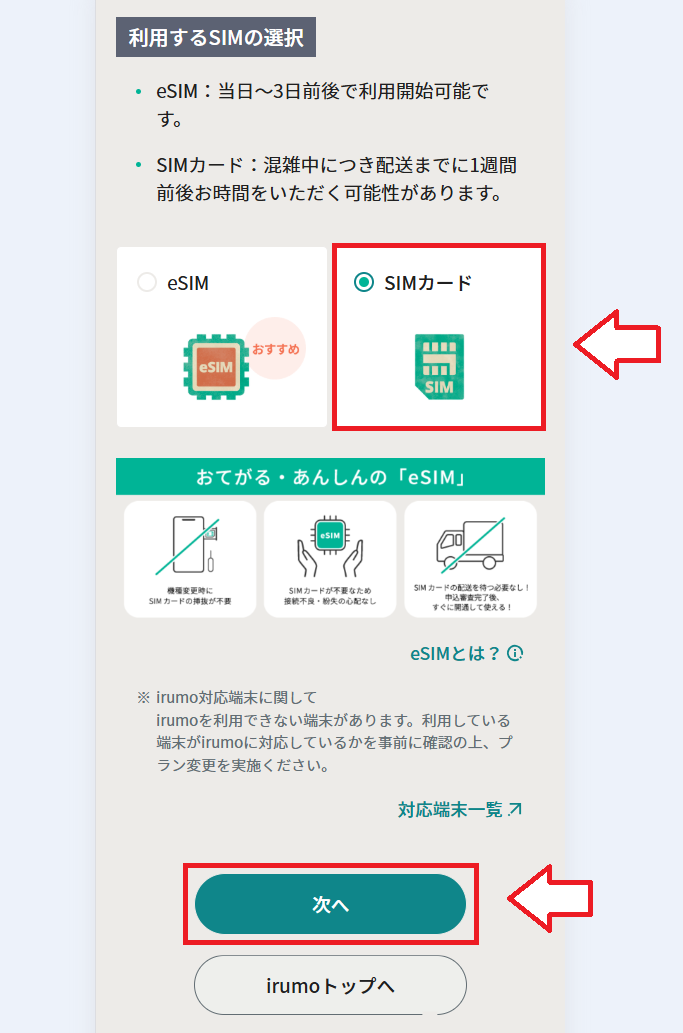
申し込みに必要なものが表示されるので確認して「準備OK」をタップ。
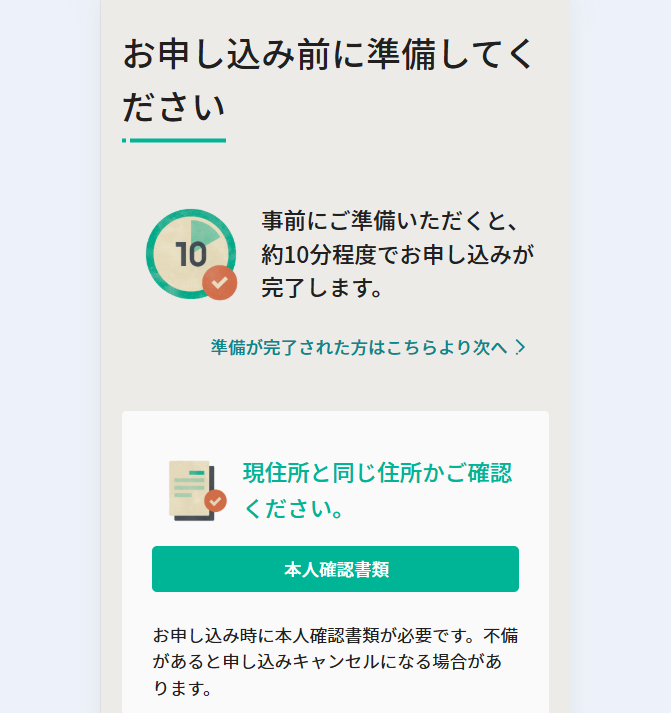
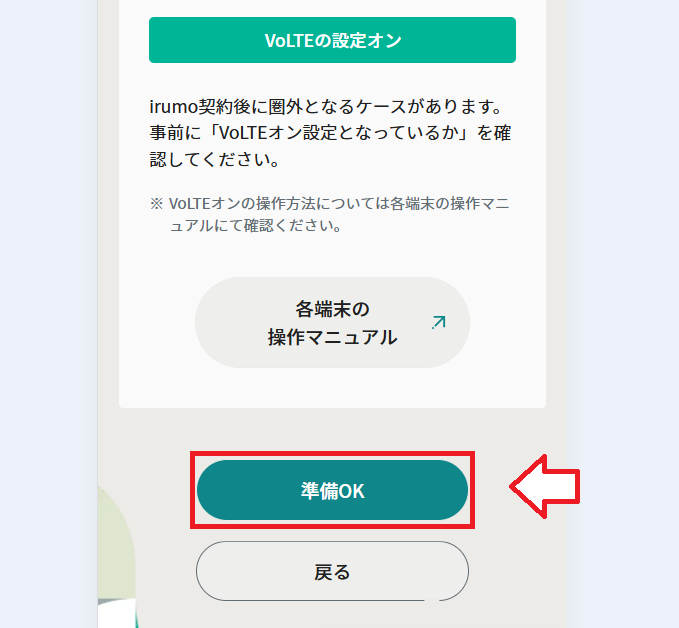
2.料金プランとオプションの選択
料金プランを選択。
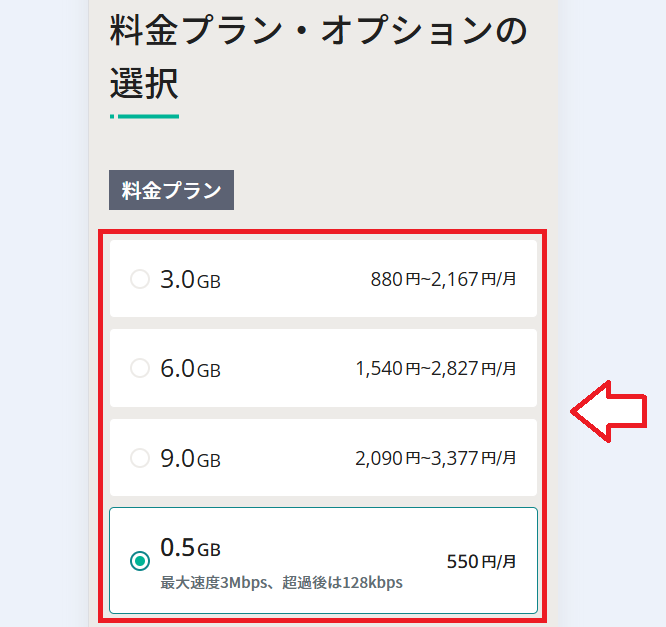
音声通話オプションを選択。
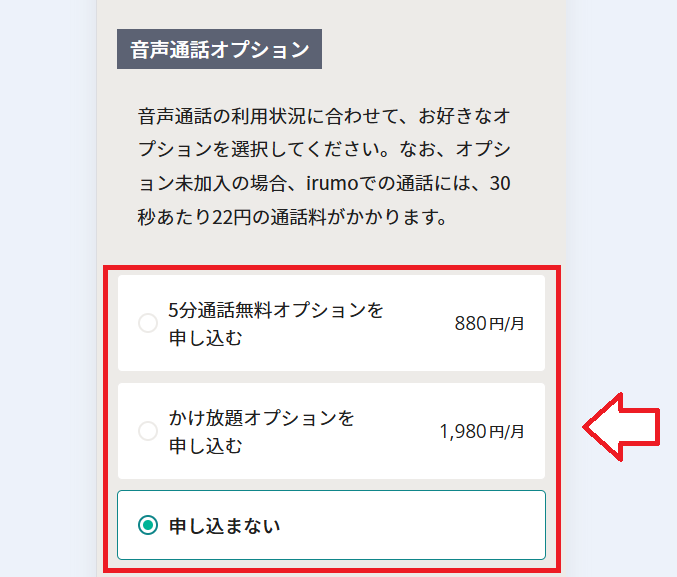
メールオプションが必要かの選択。
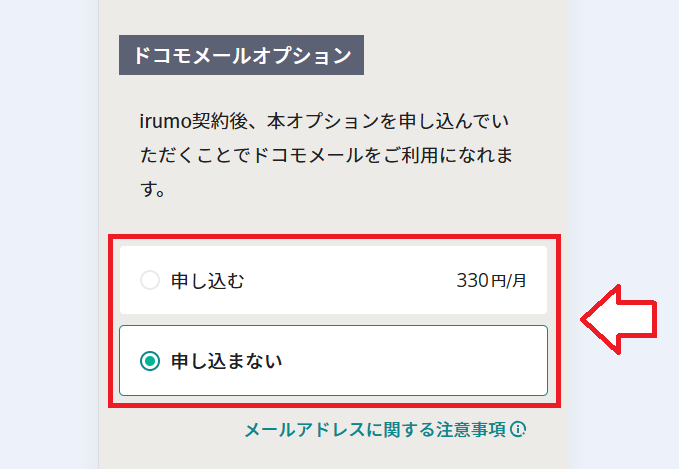
金額のシュミレーションを確認して「次へ」。
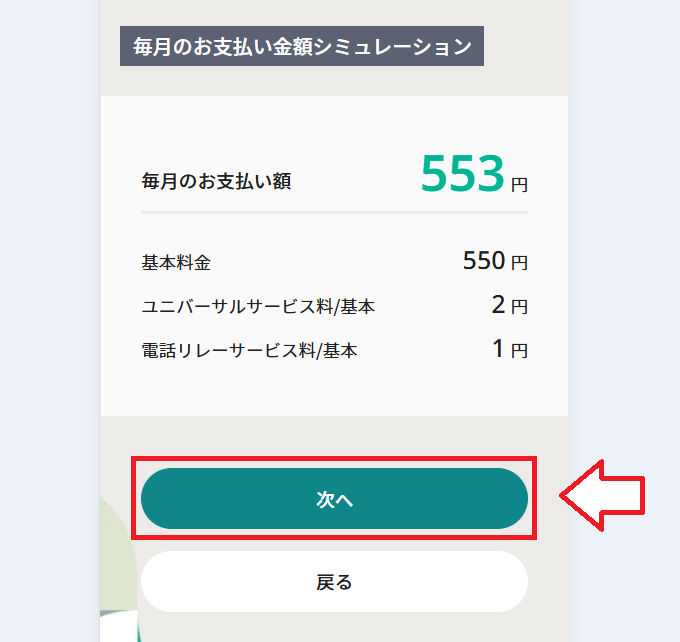
3.利用者の確認とdアカウントの作成
実際に利用する利用者の情報を入力していきます。今回は未成年の子供に使わせる想定で進めます。
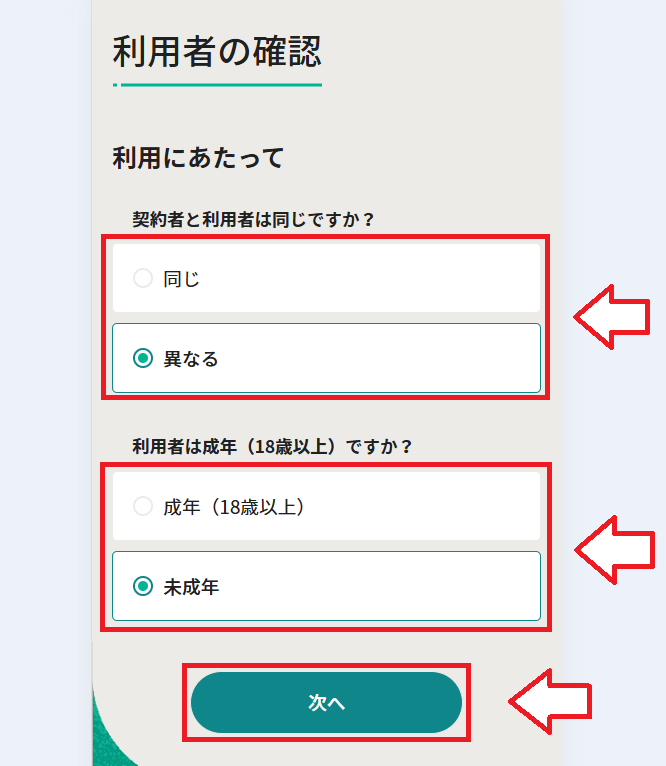
利用者のdアカウントを作成します(すでに持っている方は不要)。
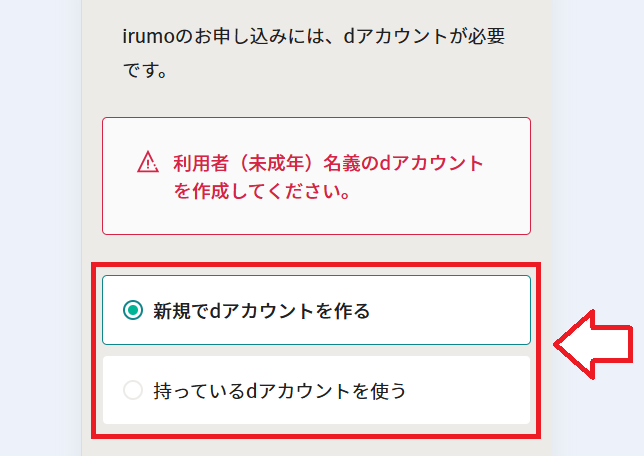
dアカウント作成に必要なメールアドレスを入力して「次へ」。
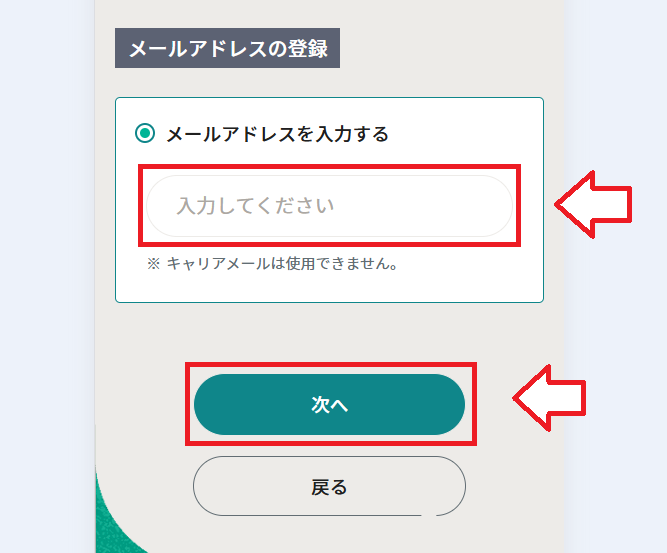
入力したメールアドレスに届いたワンタイムキーを入力して「次へ」。
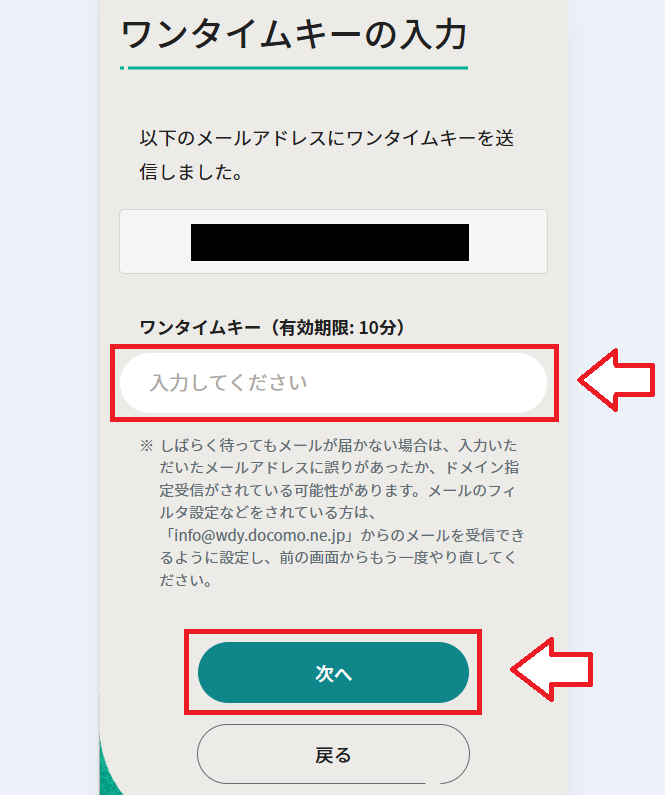
dアカウントで利用するパスワードを決めて「次へ」。
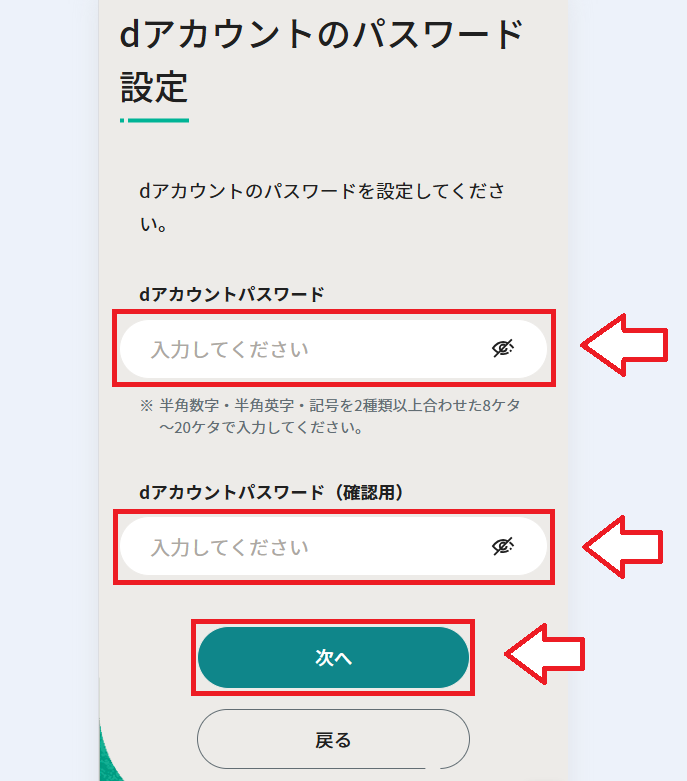
4.本人確認書類のアップロード
利用する本人確認書類を選択。
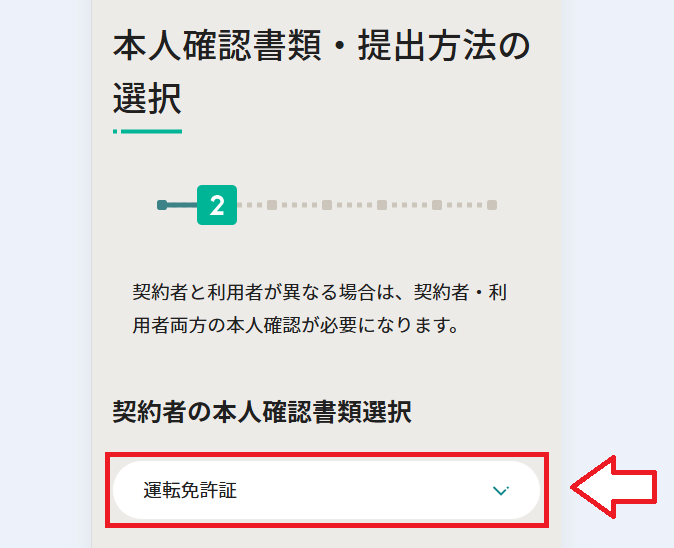
記載の住所と申し込み住所が一致しているか確認。
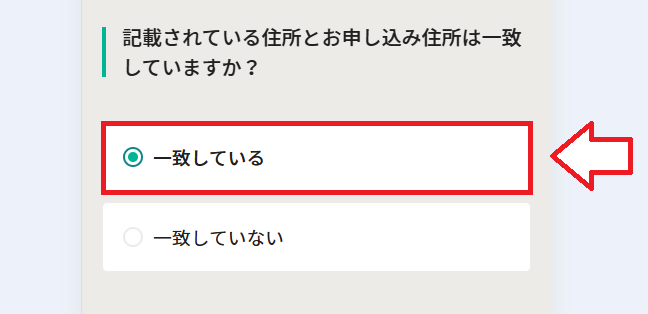
必要なステップを確認して「開始する」を選択。
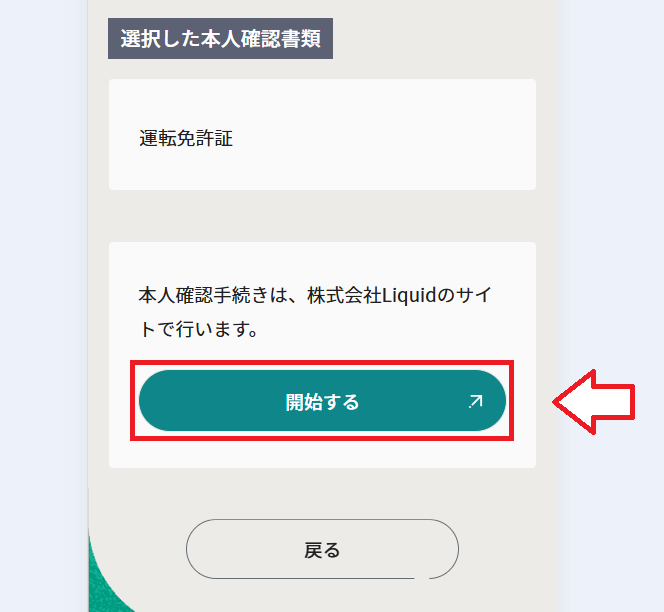
注意事項を確認して免許証の撮影などを行っていきます。
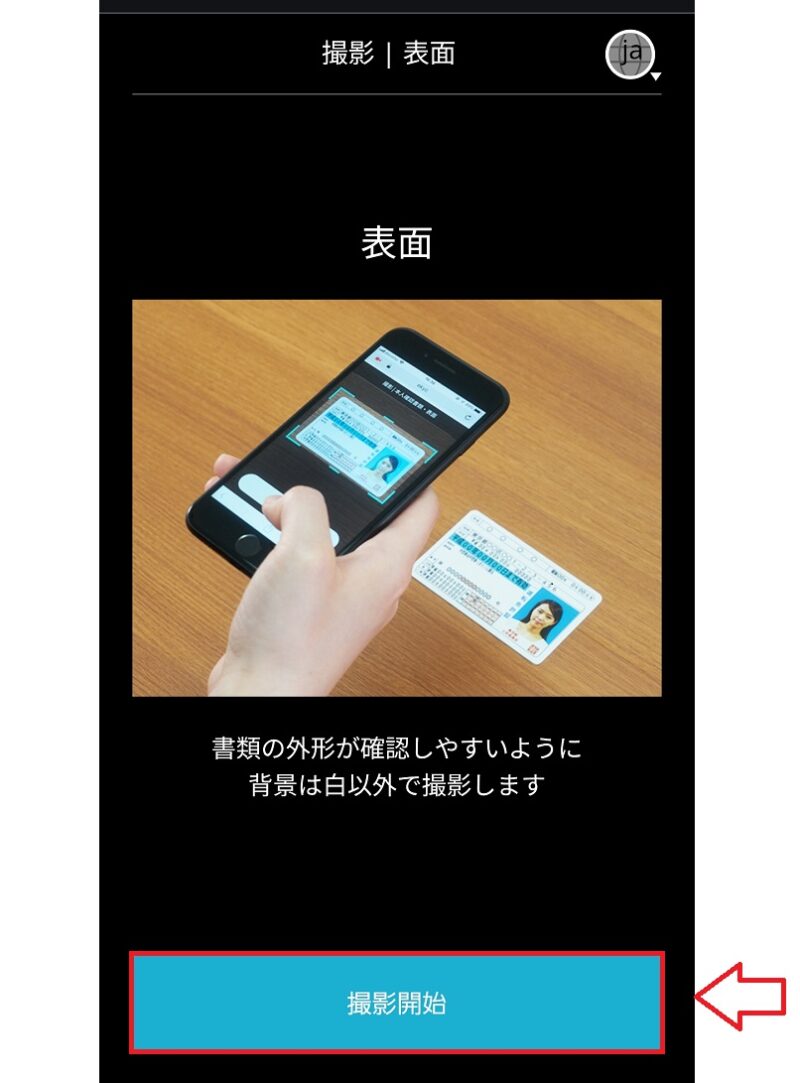
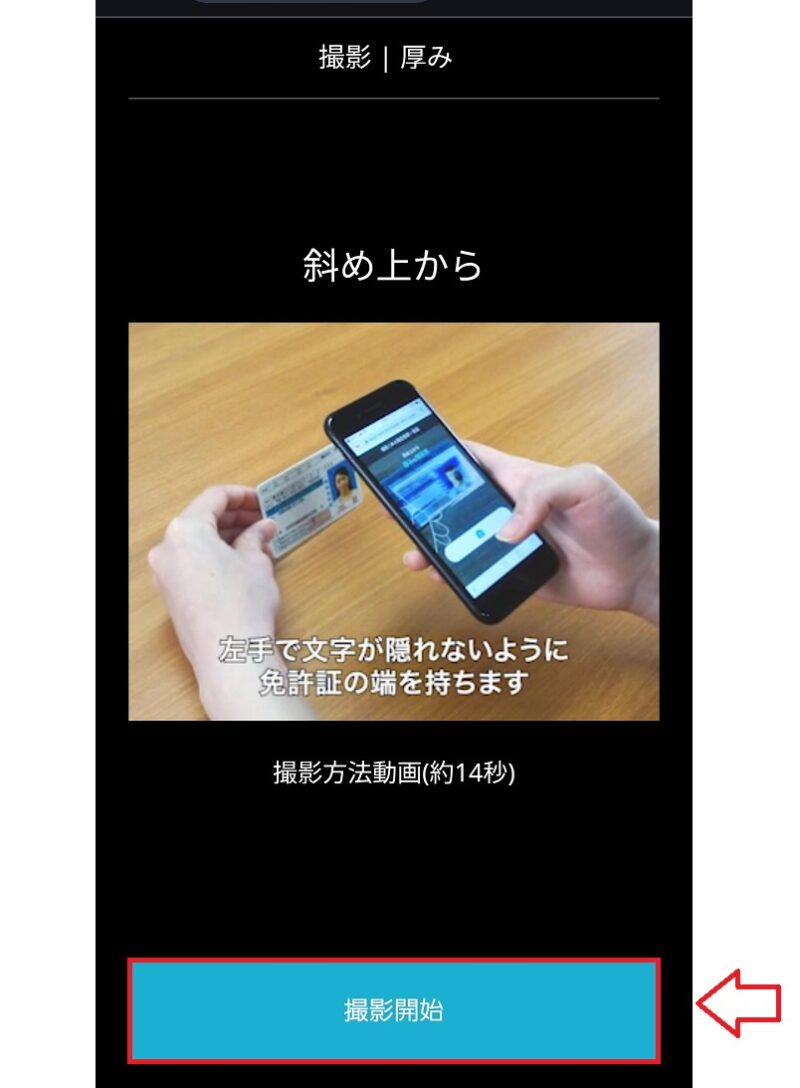

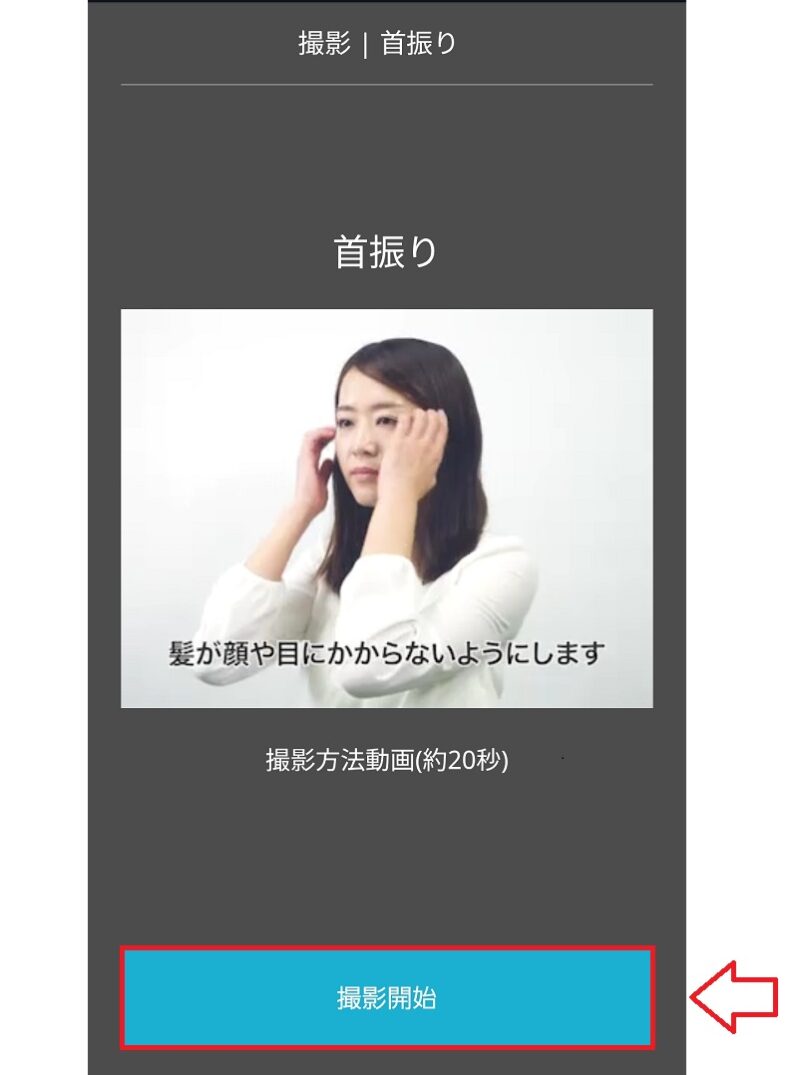
本人確認書類の確認が完了しました。
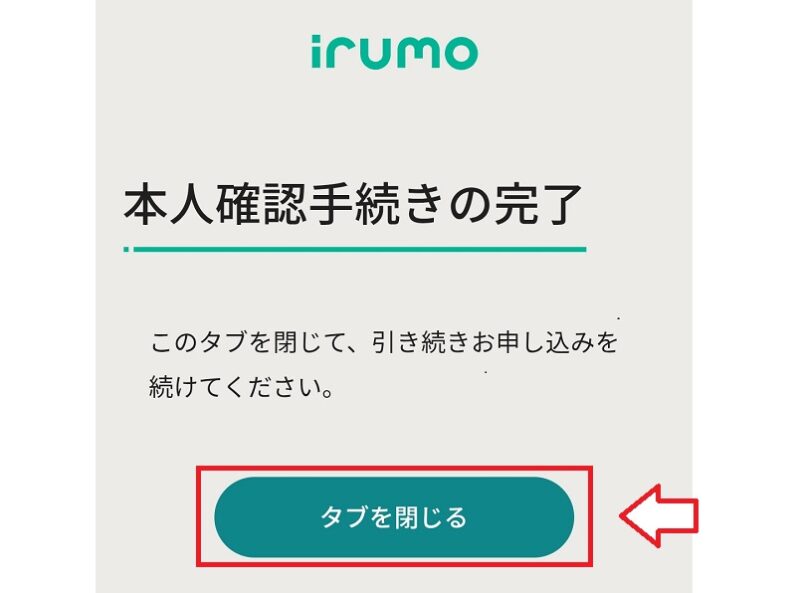
5.利用者の本人確認(利用者が異なる場合)
親が契約して子供に利用させる場合など、利用者が違う場合は利用者の本人確認も必要です。
本人確認書類を選択。
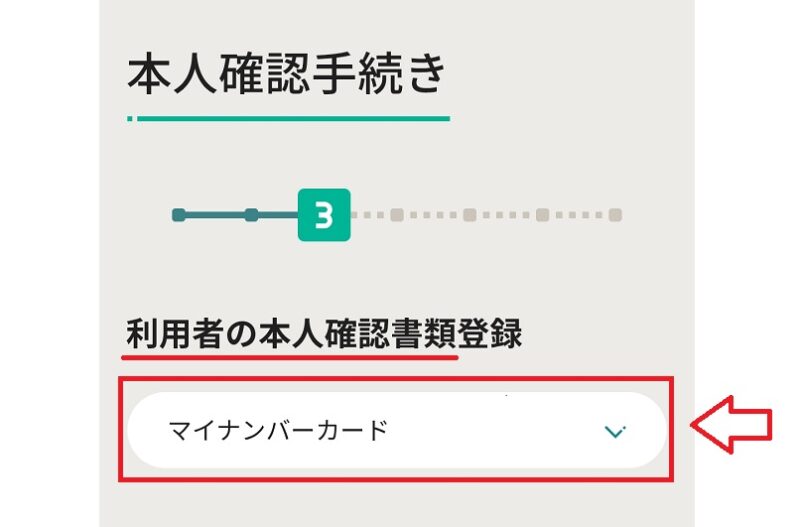
本人確認書類をアップロード。
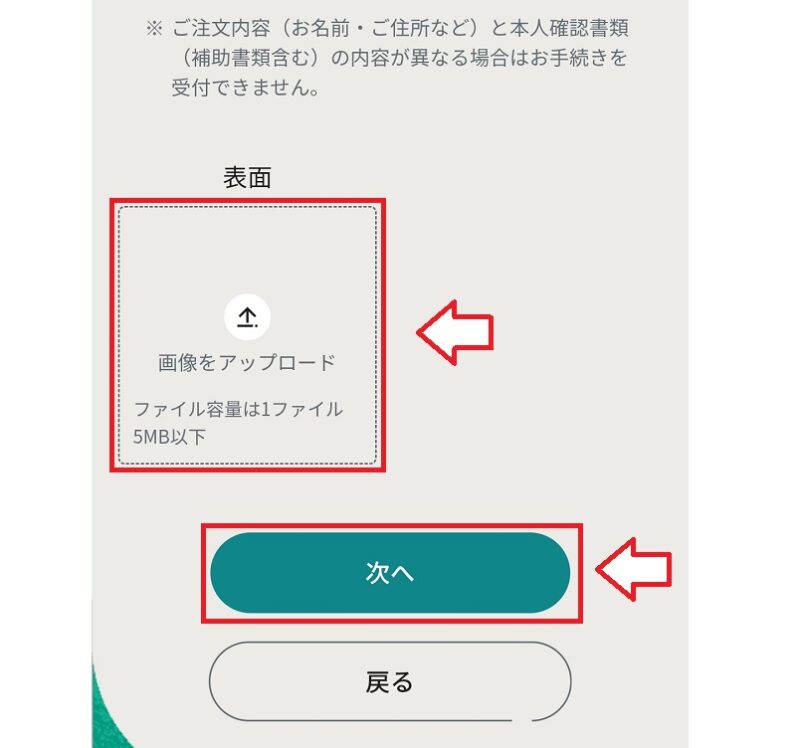
6.契約者(利用者)情報の入力
契約者情報を入力。
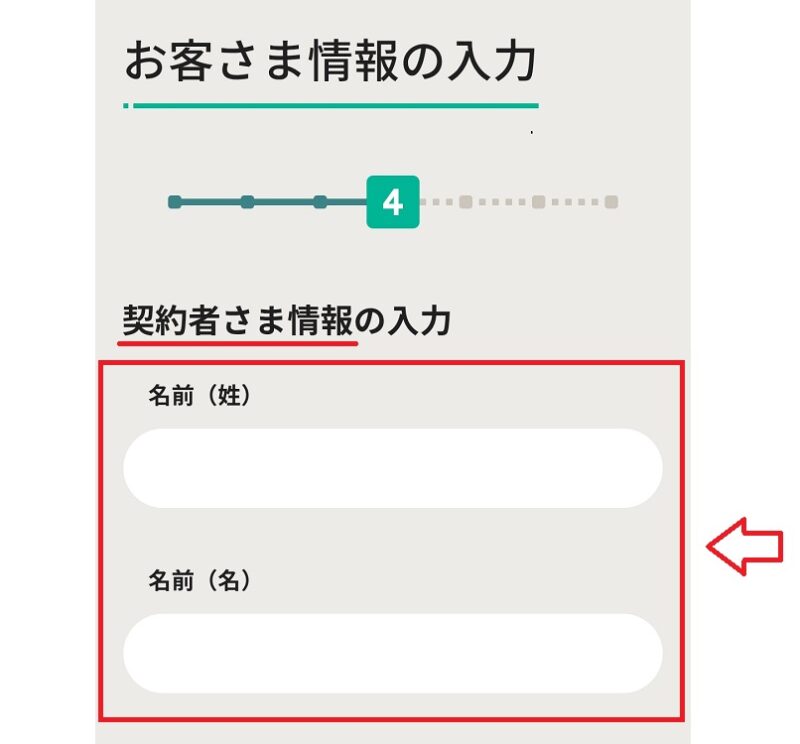
必要事項を入力したら「次へ」。
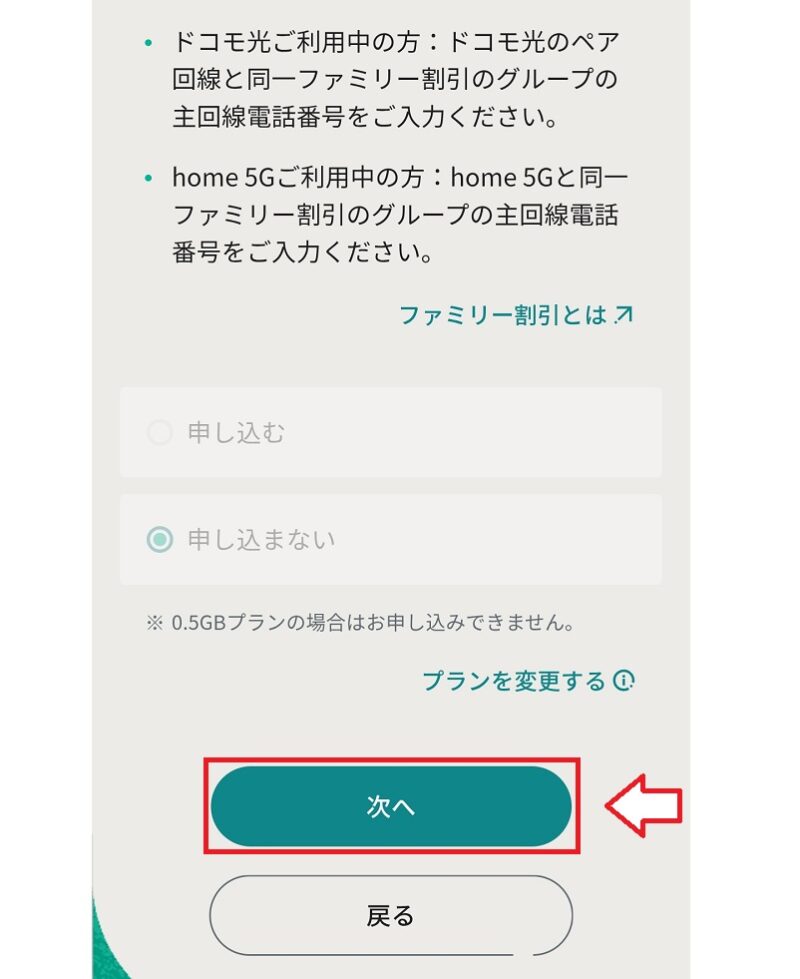
利用者が異なる場合は利用者の情報も入力。
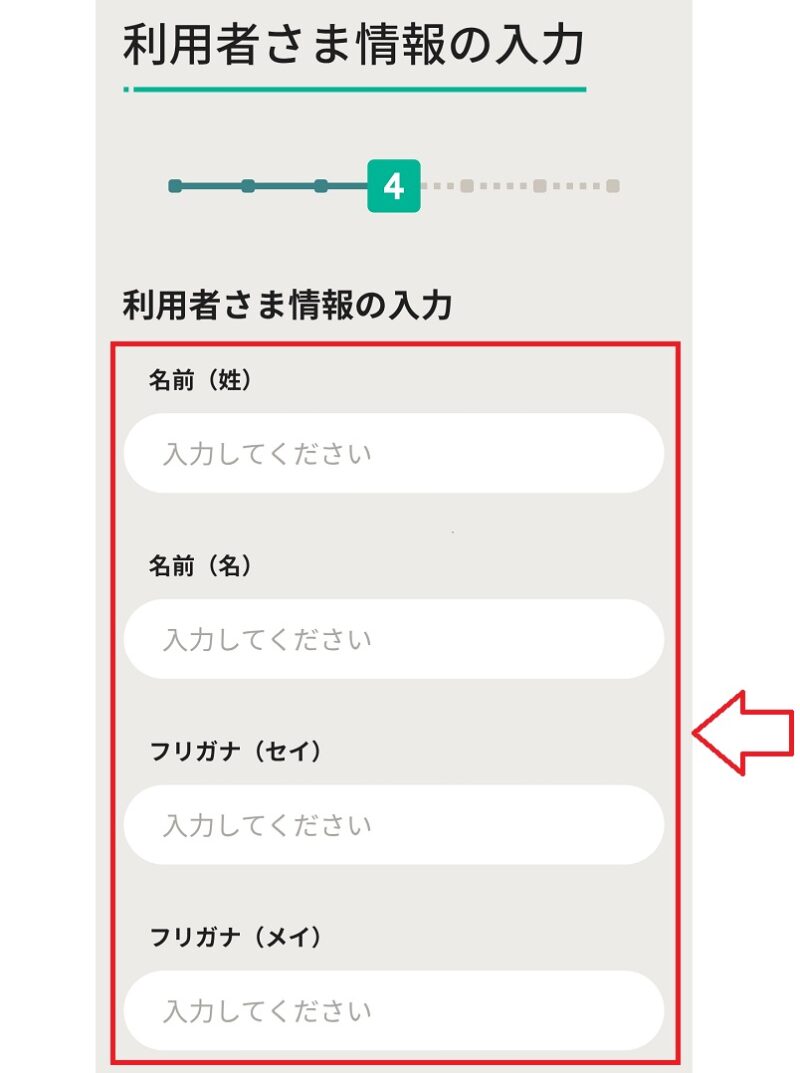
18歳未満の場合は無料のフィルタリングサービスが付きます。そのまま「次へ」。
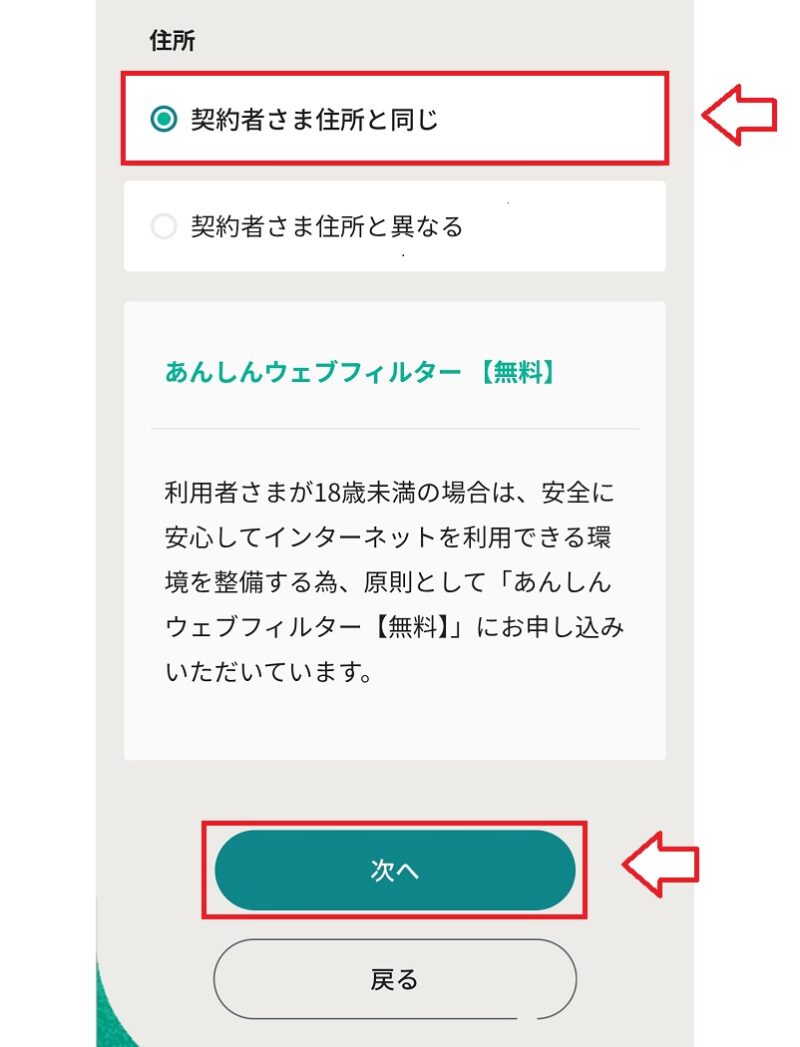
ネットワーク暗証番号を決めて「次へ」。
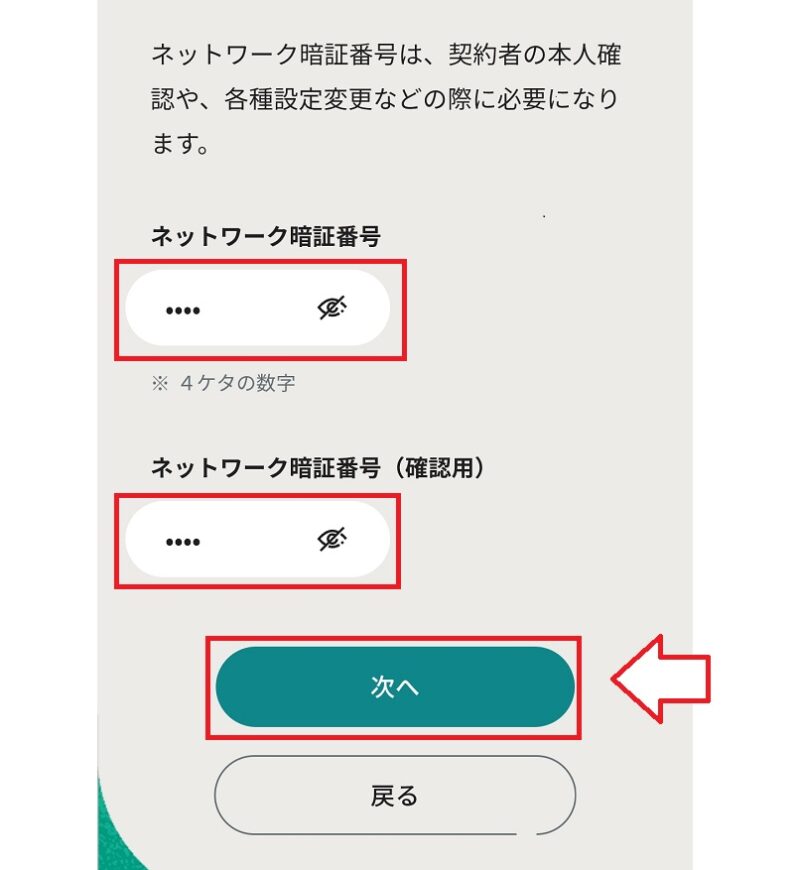
7.支払い情報の入力
支払い方法は「クレジットカード」もしくは「銀行口座振替」が選択できます。
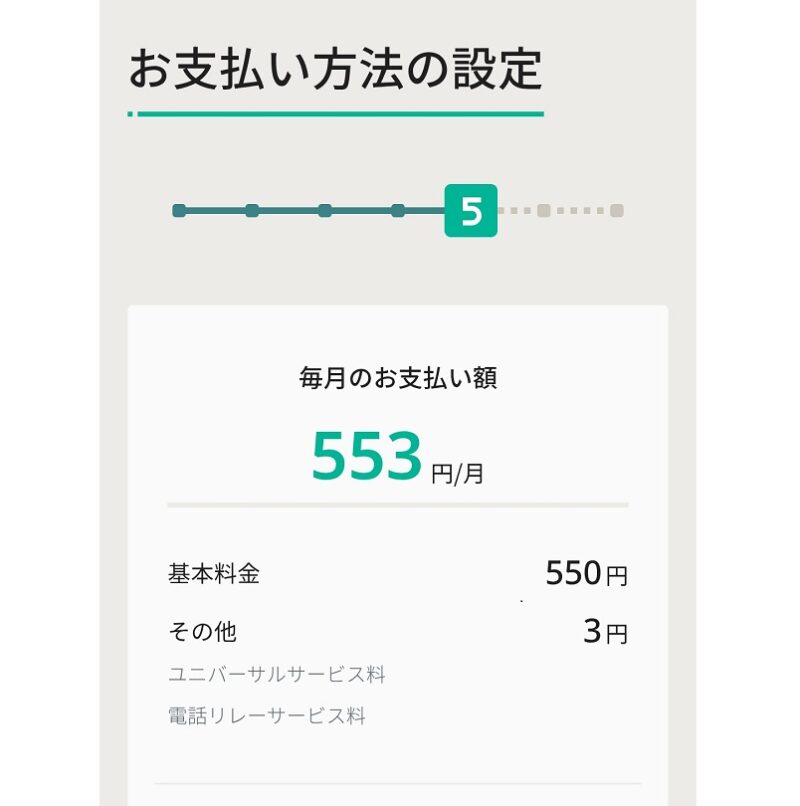
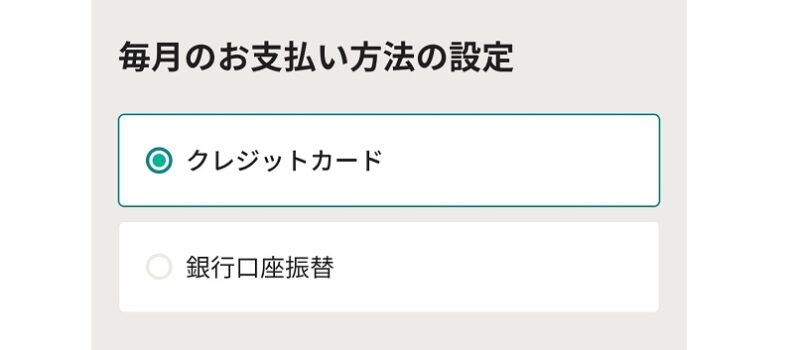
支払い情報を入力後、「同意して次へ」を選択。
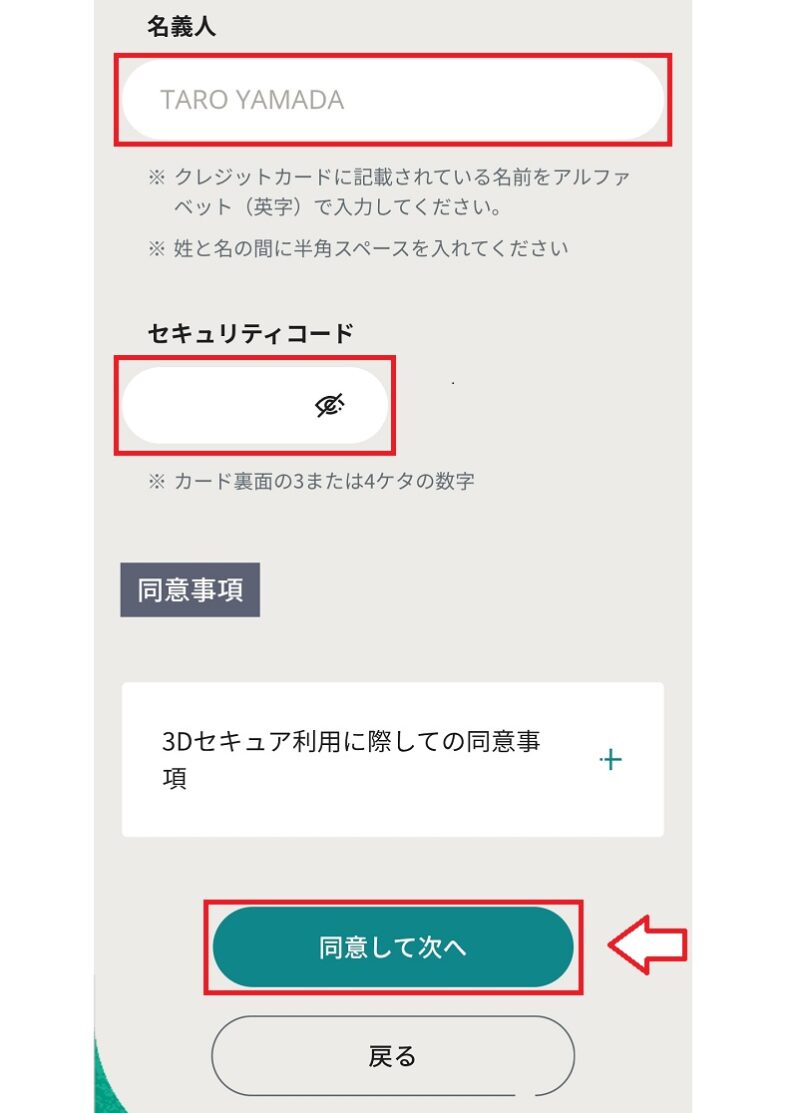
配送希望の日時を選択できます。
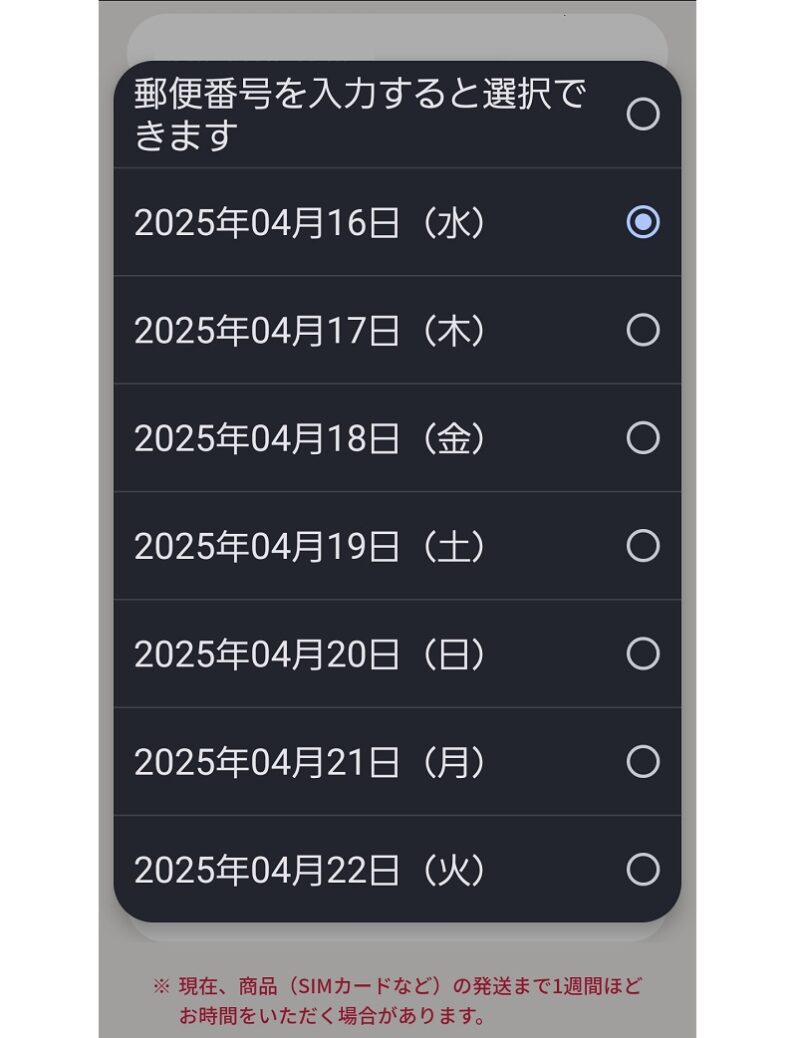
8.注意事項や申込み内容の確認と同意
確認事項や注意事項を確認して同意にチェックを入れていきます。
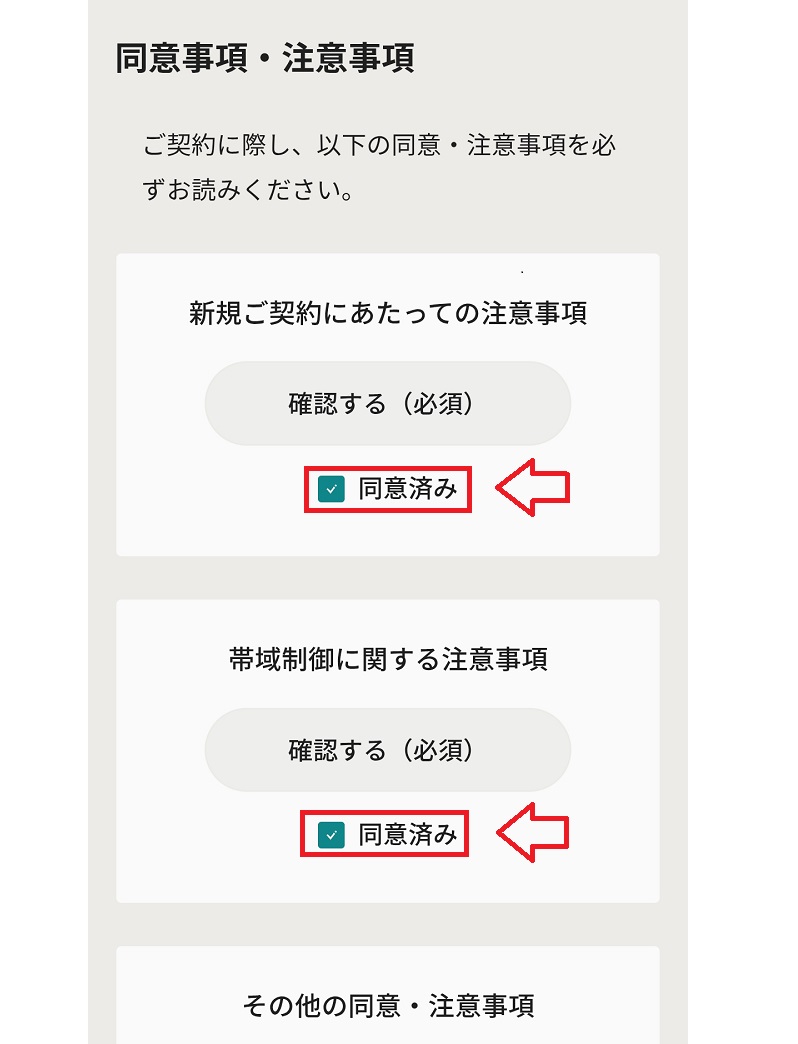
必要な同意事項に全てチェックしたら「次へ」。
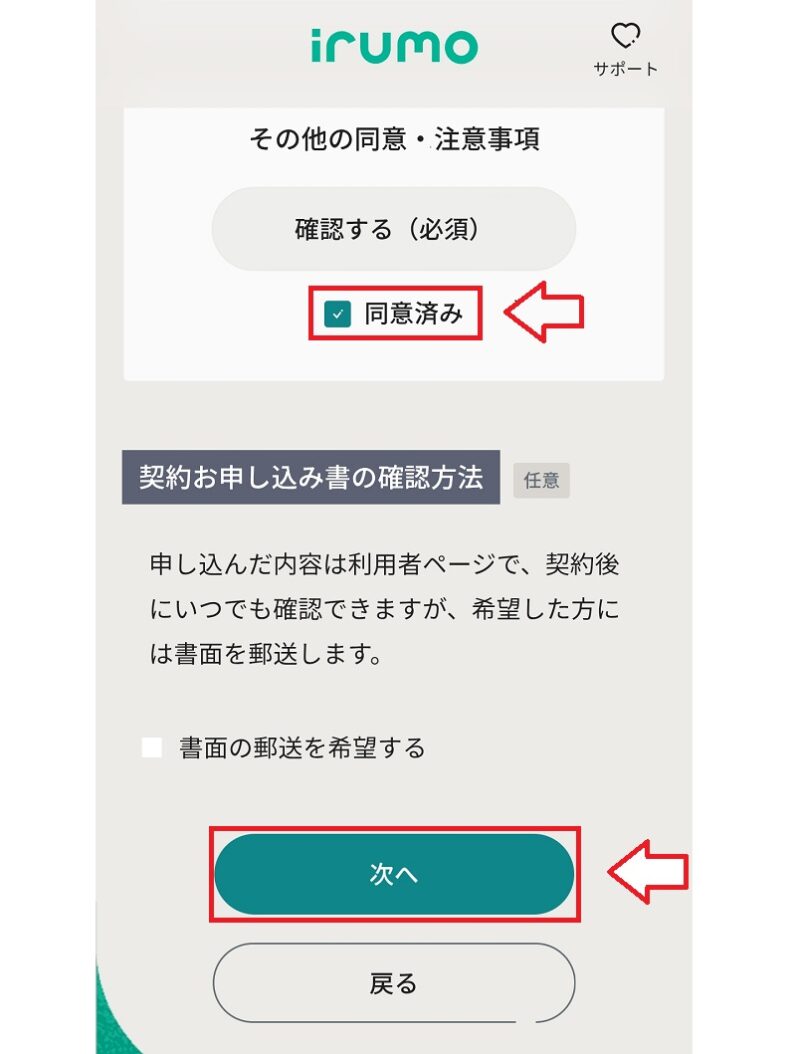
申し込み内容を確認。
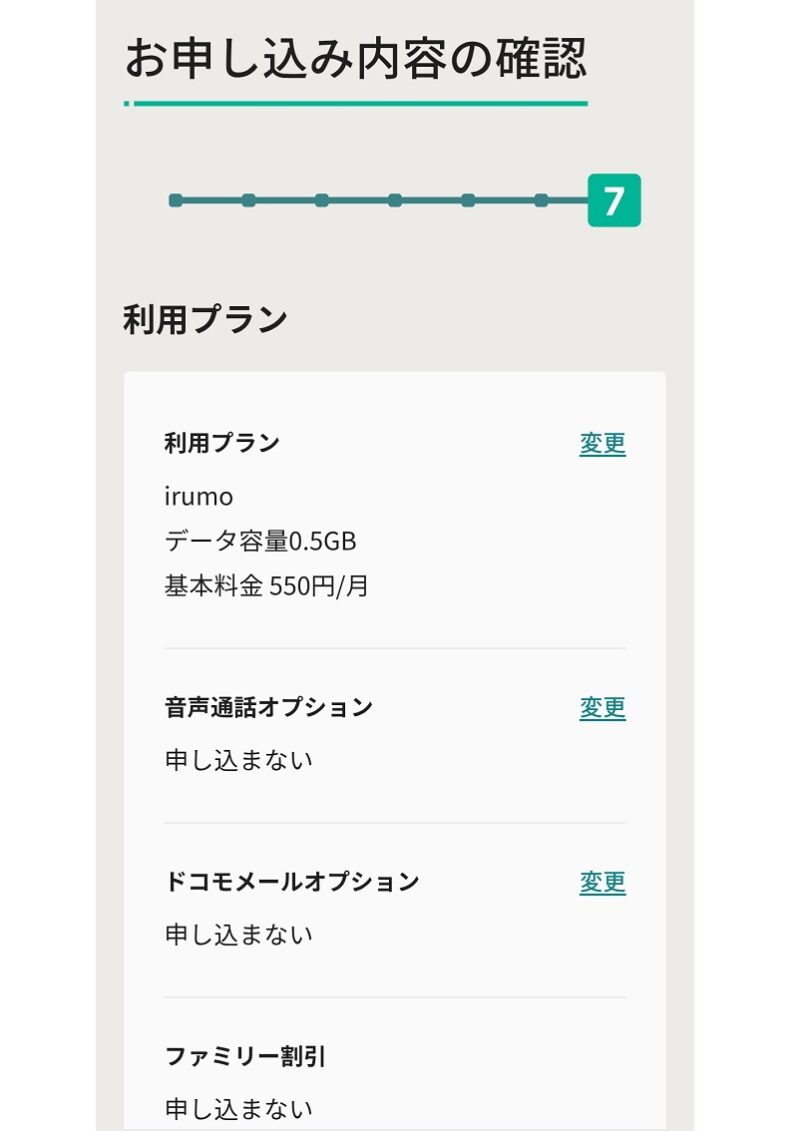
最後に「注文を確定する」をタップ。
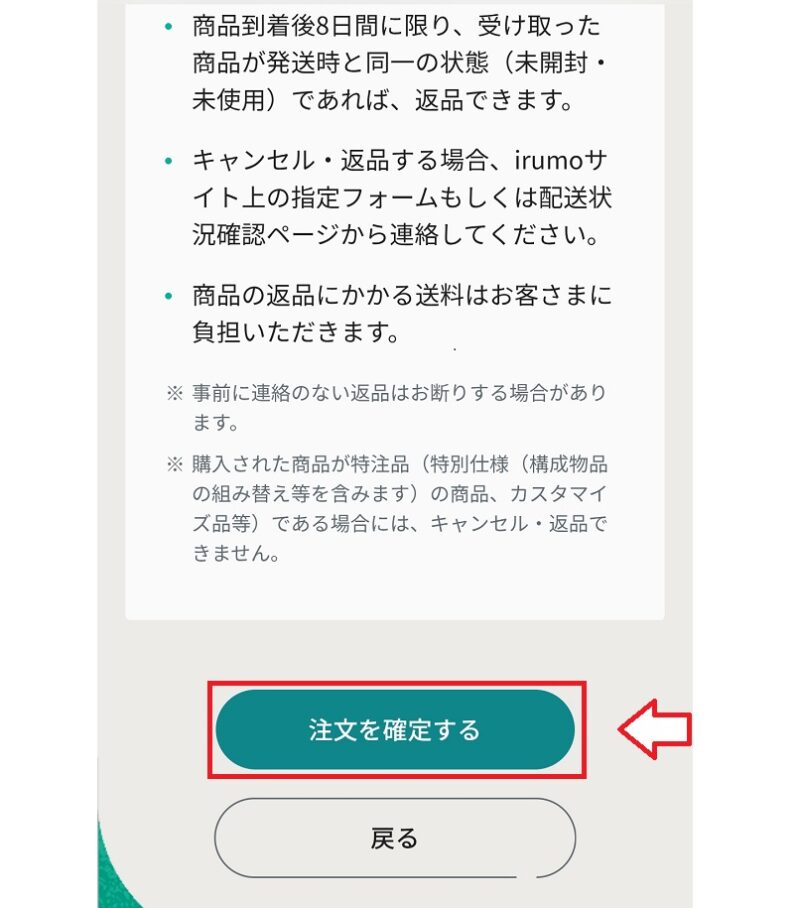
これで申し込みは完了です。
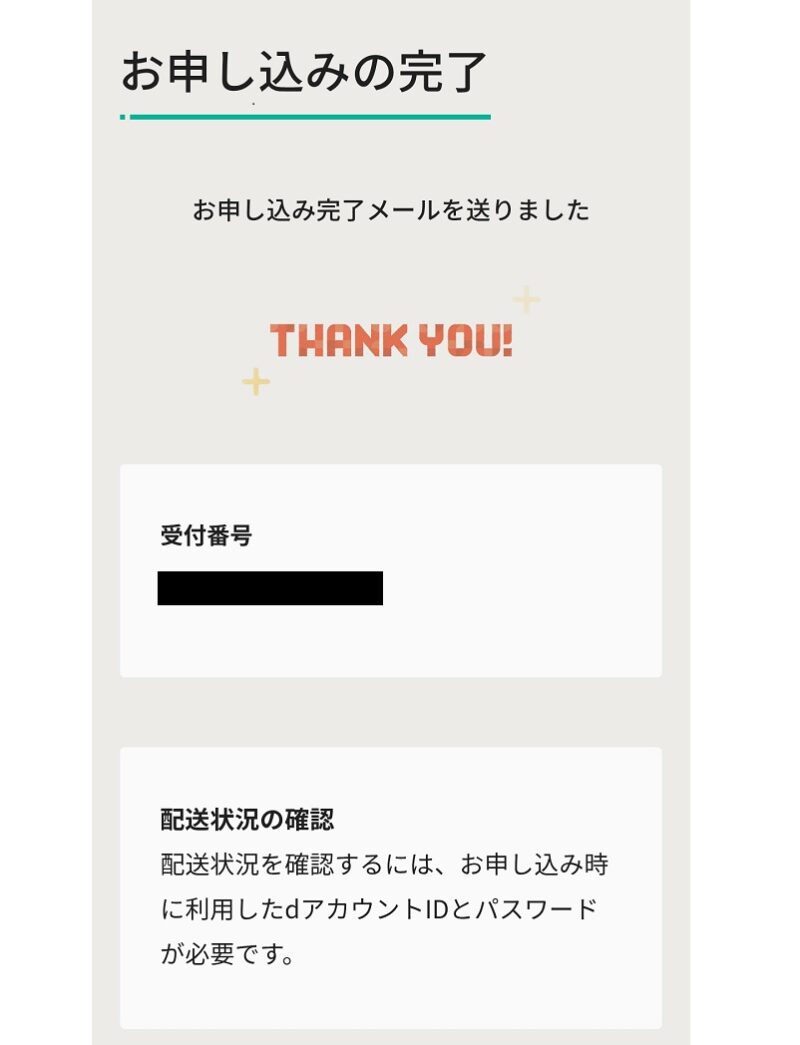
SIMの到着と回線の切り替え
申し込みから3日後にSIMが到着しました。
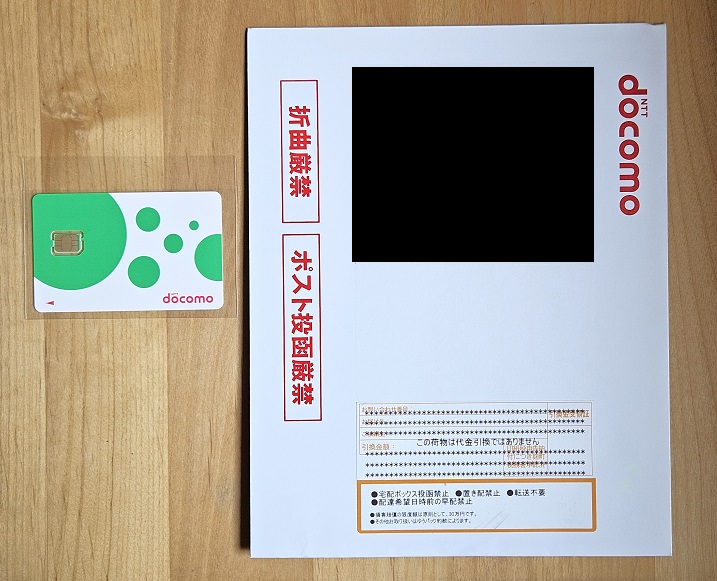
↓irumoのSIM
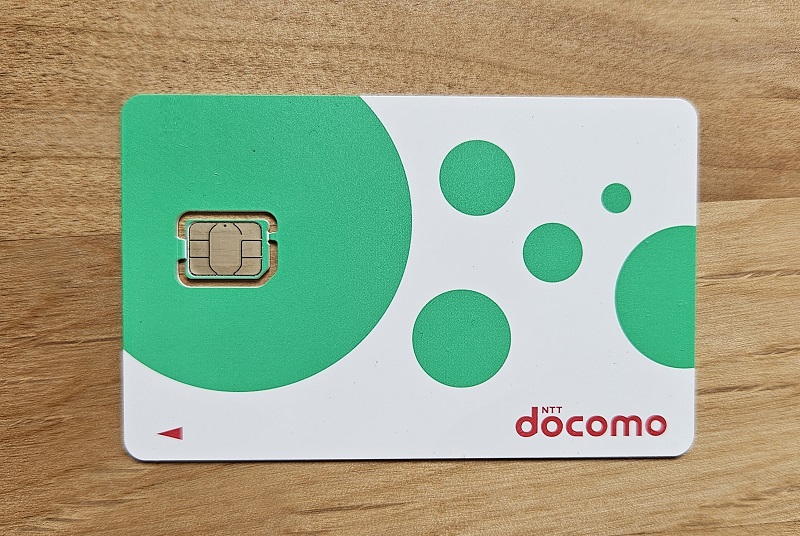
SIMが届いたら回線の切り替えをしていきますが詳しい手順は同梱されている「商品お受け取り後の設定について」という紙を参考にしてください。
↓商品お受け取り後の設定について
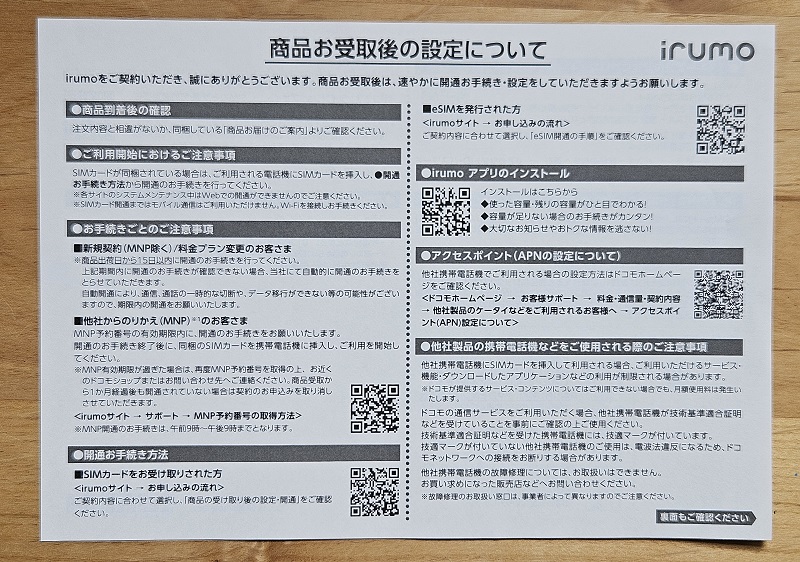
上記に従って今回は新規の場合の開通手続きをしていきます。
irumoのサイトへ移動します。
⇒https://irumo.docomo.ne.jp/flow/how-to-start/
ログインをタップ。
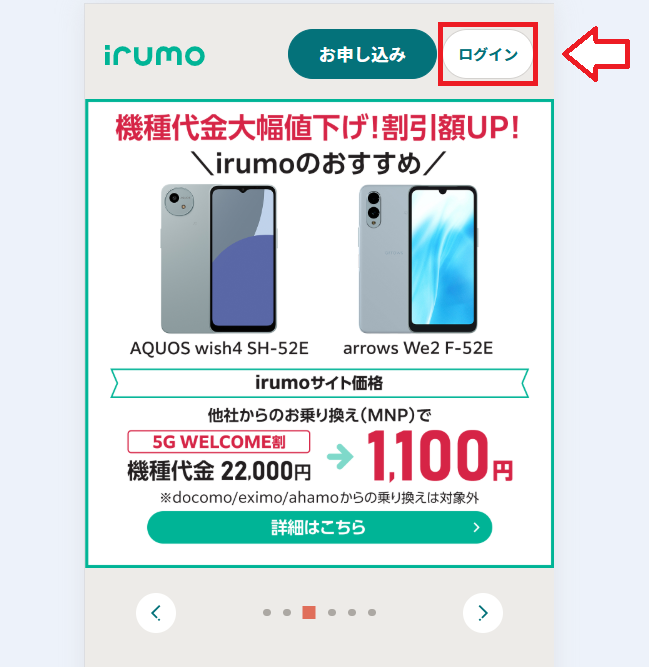
「配送状況・開通へ」をタップ。
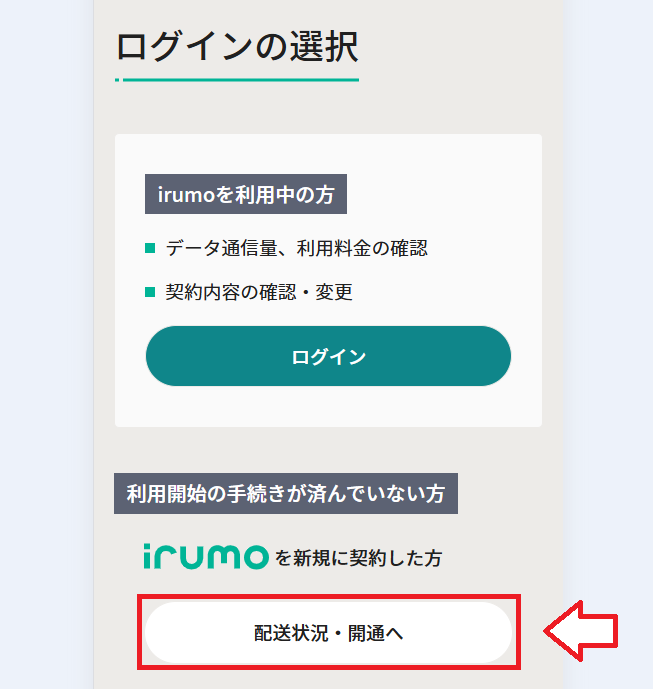
dアカウントでログインします。
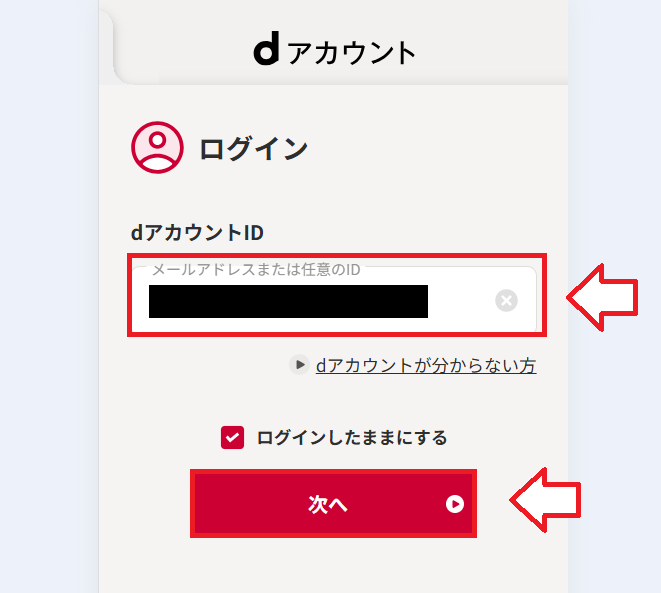
開通手続きの項目の「切り替え(開通)手続きへ」を選択。
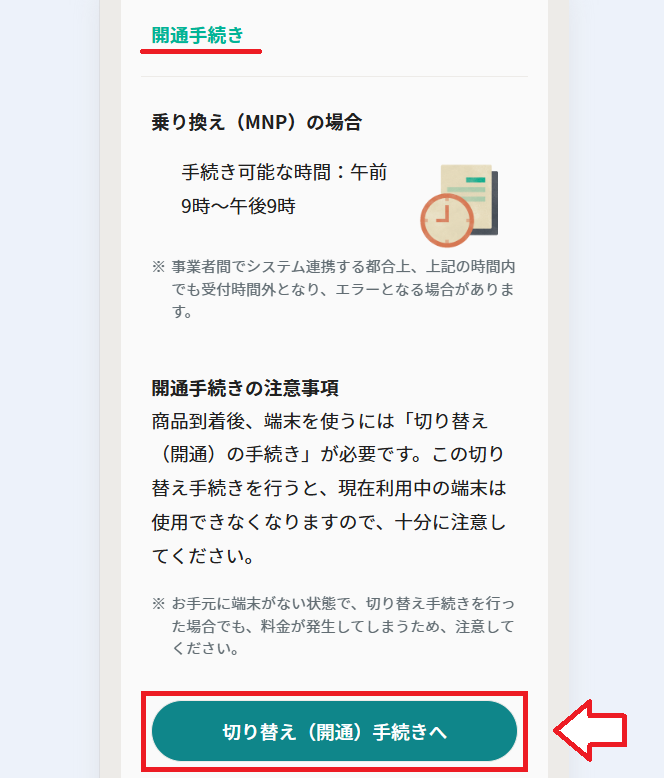
内容を確認して間違いなければ「開通する」を選択。
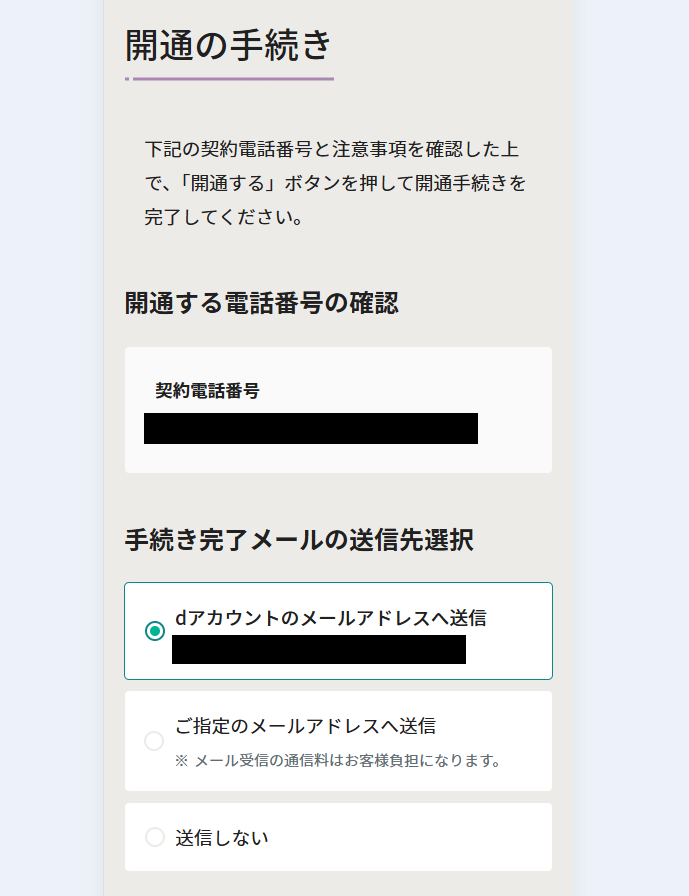
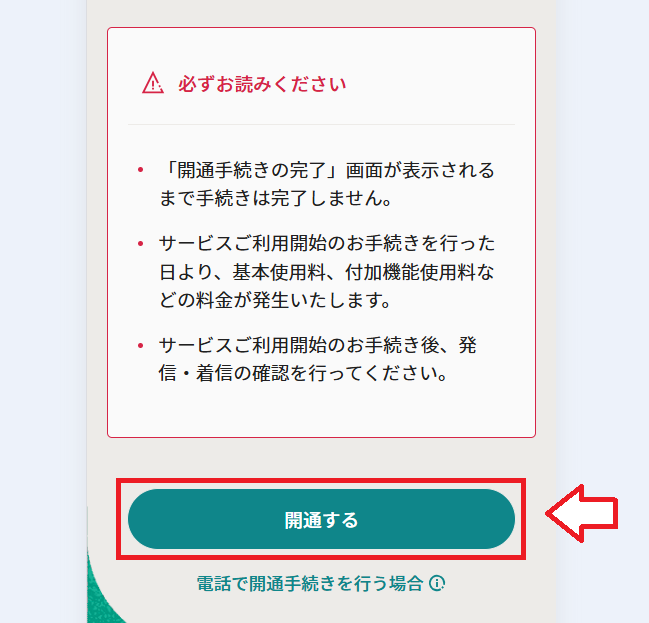
これで開通の手続きは完了です。
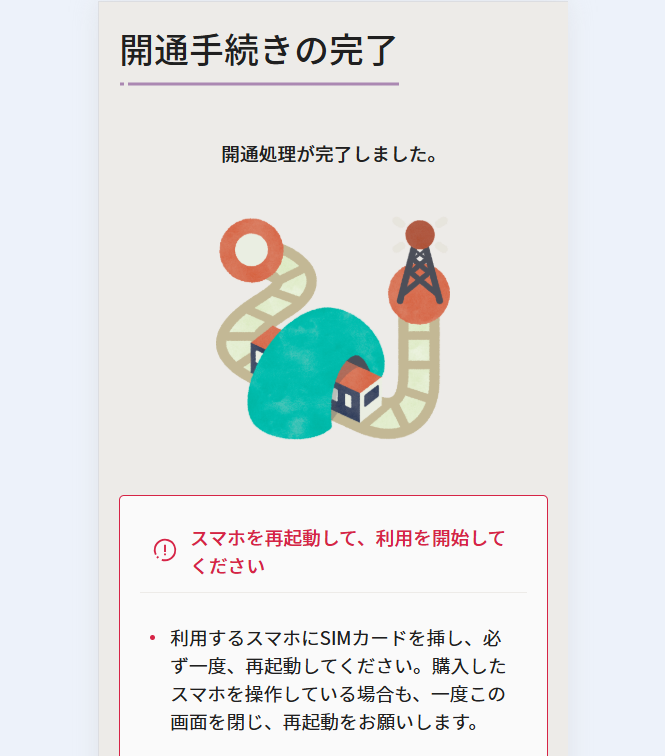
SIMの入れ替えと初期設定
開通できたらスマホ端末の電源をOFFにしてahamoのSIMを入れます。

SIMを入れて再起動したらSIMの入れ替えは完了です。
端末の初期設定については端末ごとに違ってくるので以下を確認してみてください。
Wi-Fiなしで通信してみて検索や動画再生ができたらモバイル通信できているので乗り換え完了です。
利用するスマホにSIMカードを挿し、必ず一度、再起動してください。
手続き完了後、回線に接続されるまでに時間がかかる可能性があります。
以上、未成年の子供を利用者とするirumo(イルモ)の申し込み方法の紹介でした。

申し込み方法を完全ガイド。子供用で契約する方法と注意点も紹介.jpg)
 ⇒通常よりもお得な三木谷社長のキャンペーンはこちら
⇒通常よりもお得な三木谷社長のキャンペーンはこちら
コメント